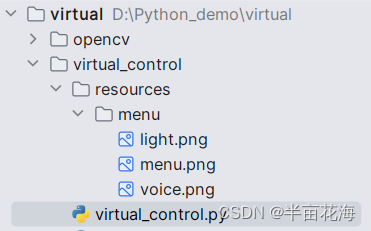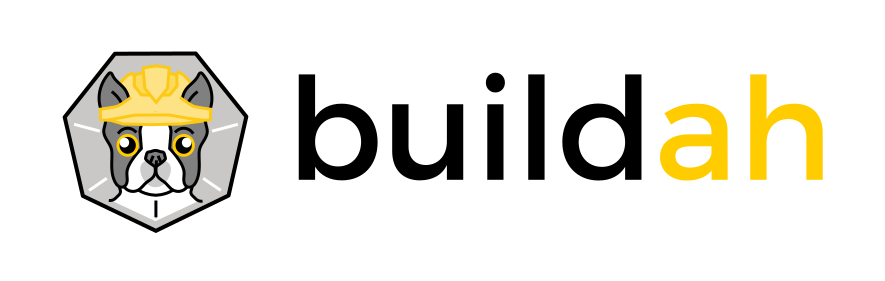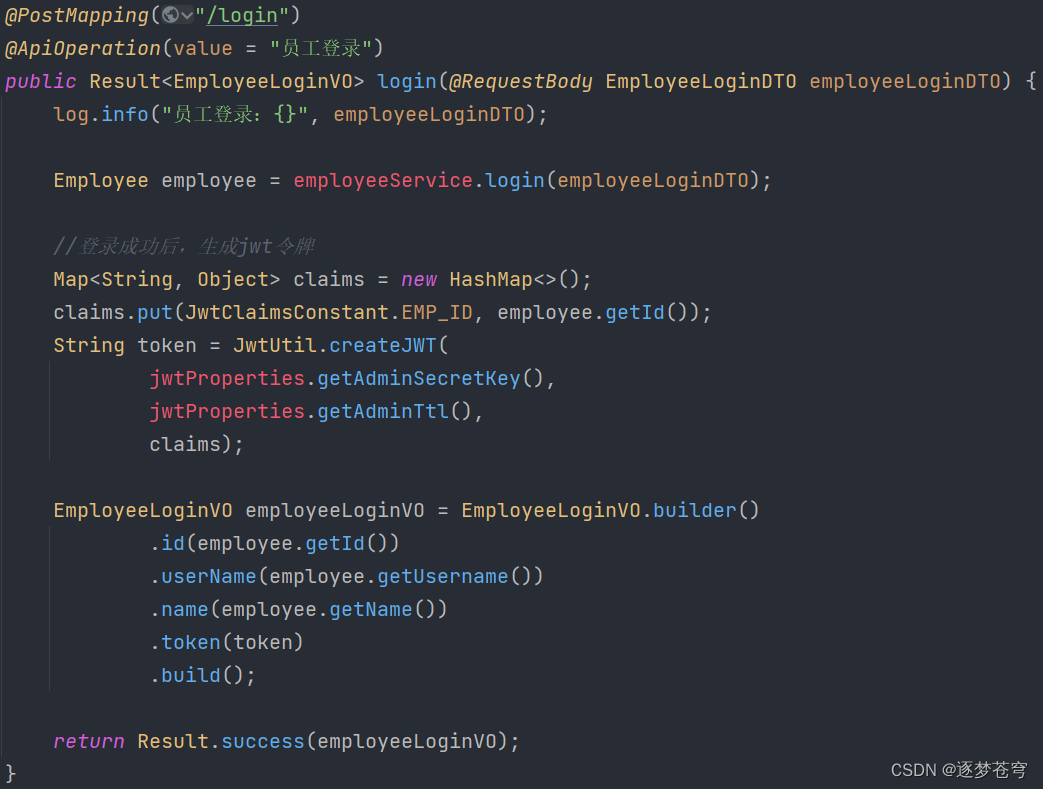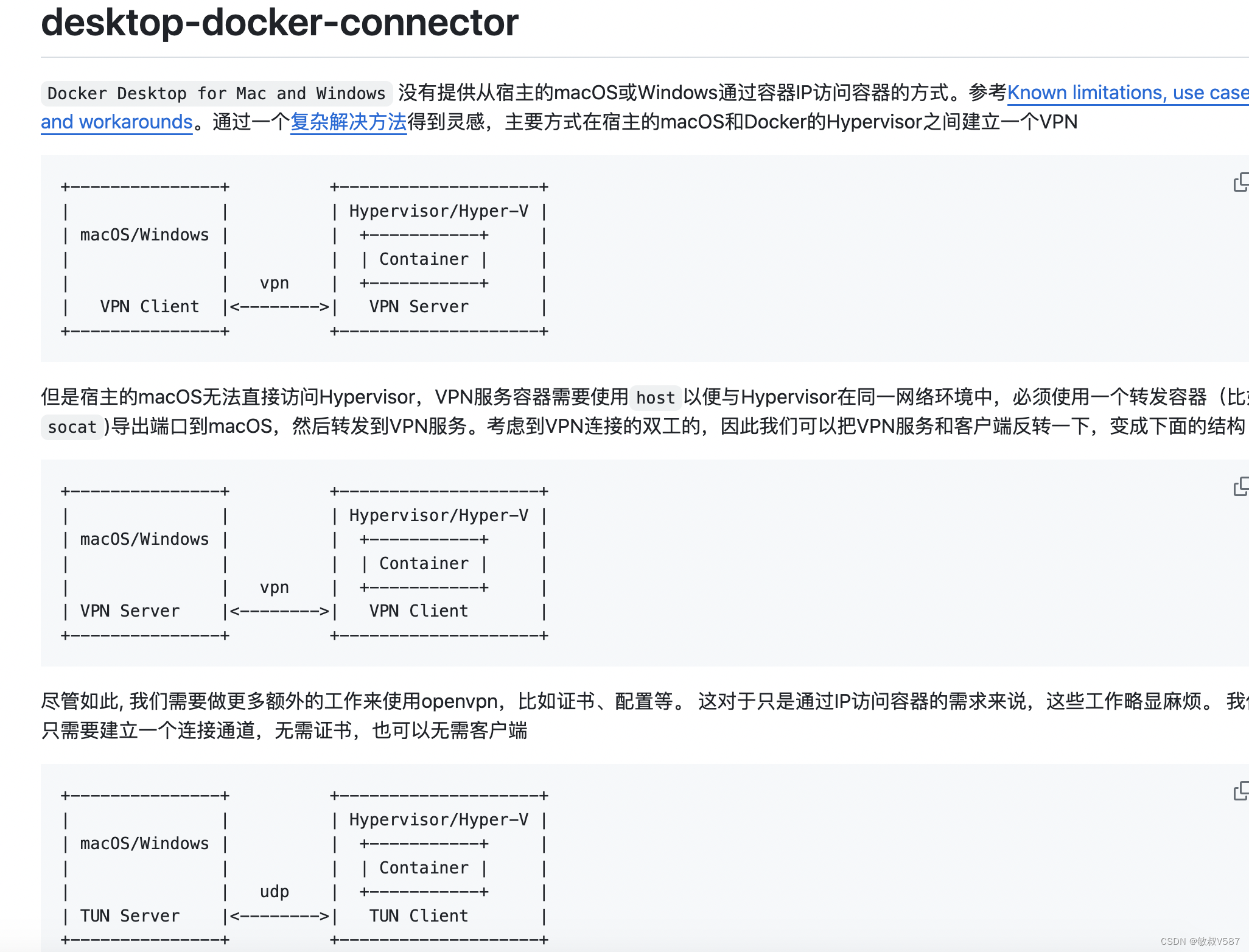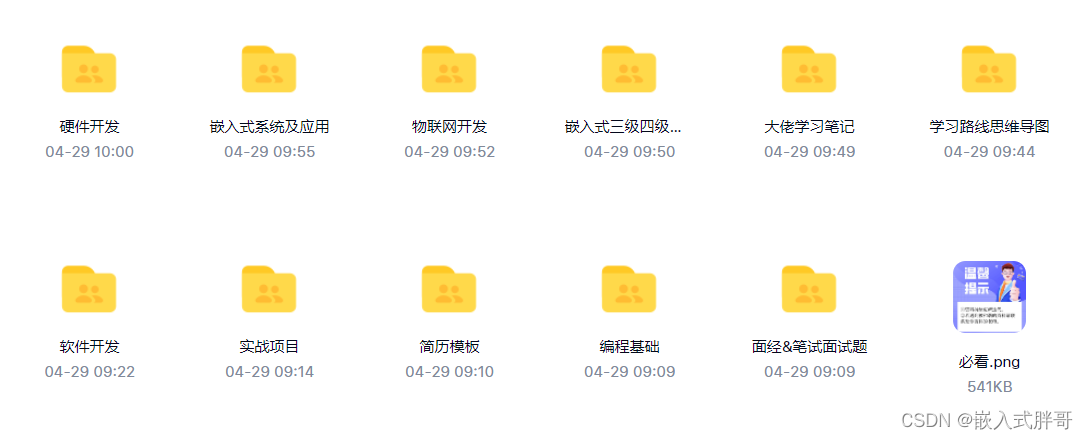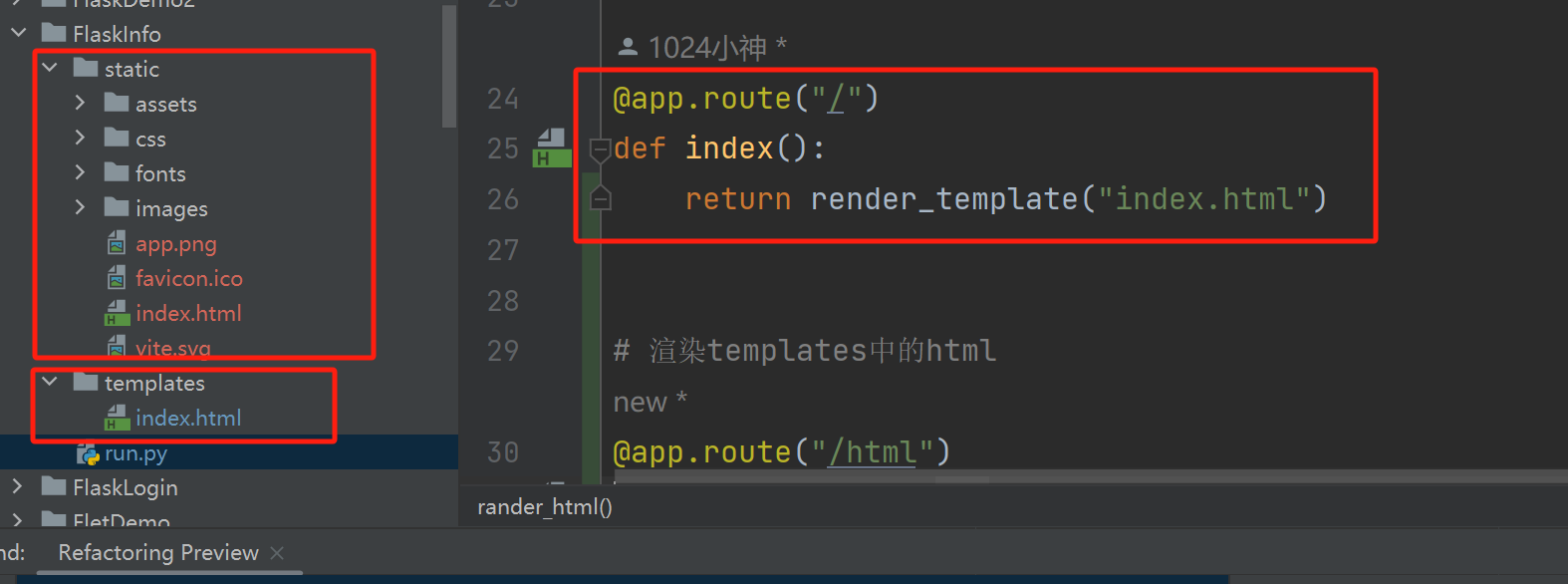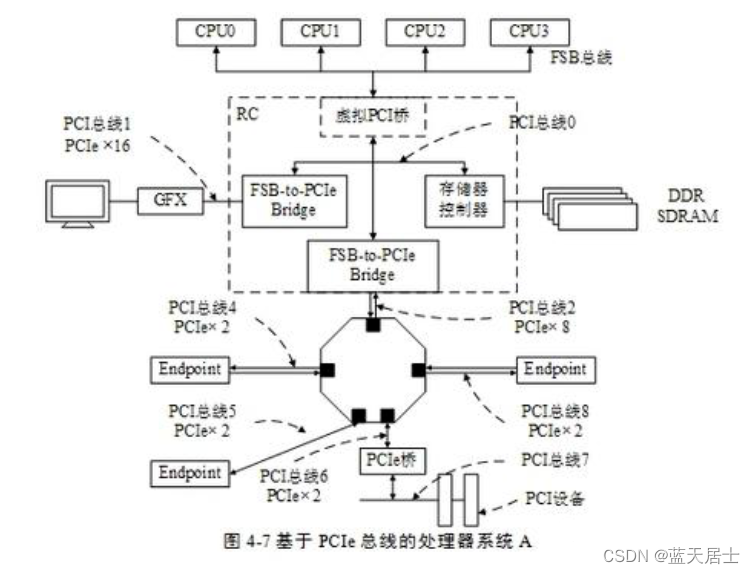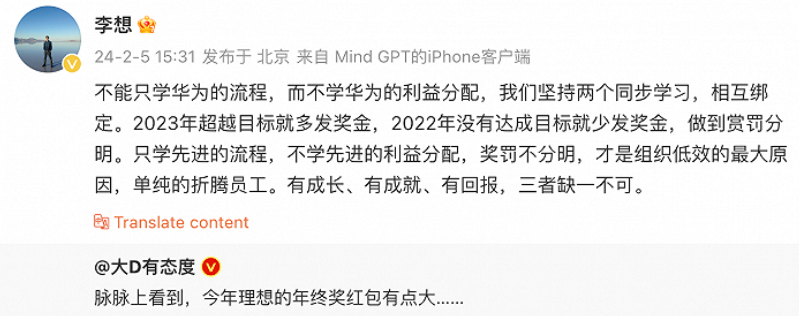“很奇怪!我的电脑d盘不知道为什么突然不见了,我还保存了很多重要的文件在里面呢,有什么恢复d盘的方法吗?”
在我们的日常生活中,电脑已经成为了我们工作、学习和娱乐的重要工具。然而,有时候我们会遇到一些问题,比如D盘突然不见了。这可能是因为硬盘故障、病毒攻击或者误操作等原因造成的。
D盘不见了如何恢复?遇到类似问题,先别着急,下文将简单为大家介绍几个好用的恢复方法,有需要的用户现在就可以继续往下看啦!

方法一:检测硬盘是否正常
电脑硬盘突然消失不见怎么办?首先建议大家先检测硬盘是否正常。如果硬盘出现异常,是很可能导致d盘消失的。用户可以这样进行检查。
步骤1:打开电脑,进入桌面或者操作系统;
步骤2:右键点击【此电脑】,选择【管理】,接着,进入【计算机管理】;

步骤3:点击【磁盘管理】。如果在磁盘管理窗口中看不到D盘,那可能就是硬盘出现了问题。

方法二:检查文件系统错误
电脑里d盘消失了怎么办?如果文件系统错误,也可能引起d盘消失。此时建议用户检测文件系统错误。
步骤1:打开桌面或者操作系统;
步骤2:按下【Win】键和【R】键,打开【运行】窗口;
步骤3:在运行窗口中输入【cmd】,然后点击【确定】;
步骤4:打开命令提示符窗口,输入【chkdsk /f D:】,然后按下回车键,此命令会检查D盘的文件系统错误并尝试修复;
步骤5:检查完成后,重新启动电脑,查看D盘是否已经恢复。

方法三:借助数据恢复软件恢复d盘
如果d盘里保存着很重要的文件,我们采取了各种方法后仍无法找回d盘怎么办?这时候d盘不见了如何恢复呢?建议大家尝试使用专业的数据恢复软件来完成d盘的恢复。 数 据 蛙 恢 复 专 家 是值得推荐的一款软件。
这款软件操作起来比较简单,并且软件支持多种类型数据的扫描和恢复,成功恢复数据的可能性是较大的。并且软件还支持免费试用,用户可以先使用软件对数据进行扫描哦!软件的详细操作过程如下。
操作环境:
演示机型:华硕TUF Dash FX516PM
系统版本:Windows10
软件版本:数 据 蛙 恢 复 专 家3.2.12
步骤1:将软件下载后双击运行它,先选择【免费试用】,即可对磁盘进行免费扫描;
步骤2:进入选择界面后,选择要扫描的文件类型(可按恢复需求选,也可全选),并将【本地磁盘:D盘】勾选上,点击【扫描】;

步骤3:在首次扫描完成后,用户可以先对部分扫描到的文件进行查看,在查看时,可以选择【按类型查看】或者【按路径查看】,如果此次扫描中只有部分数据,那么用户可以点击【深度扫描】;

步骤4:深度扫描结束后,用户可以对所有扫描到的结果进行查看,查看时可以借助【筛选器】对文件进行定位,定位到相应的文件后,将其勾选上,并点击【导出】,导出后文件应先保存在除了d盘以外的其他磁盘中。

方法四:检查病毒攻击
电脑里的d盘消失了怎么办?有时候d盘消失也可能是由于病毒攻击造成的,如果尝试了上文方法后仍没有恢复d盘,建议用户专业的杀毒软件对进行进行杀毒和清理。操作后仍无法找回d盘,可能需要联系专业的人员来帮忙。

为了避免数据丢失,建议大家在使用电脑时定期备份重要数据。以上就是关于d盘不见了如何恢复的详细操作方法和具体操作步骤啦!如果你也遇到了类似的问题,可以根据自己的实际情况选择合适的方法来解决问题哦!
往期推荐:
回收站文件找回,3个恢复方法请记好!![]() https://blog.csdn.net/datarecover/article/details/136051863?spm=1001.2014.3001.5501
https://blog.csdn.net/datarecover/article/details/136051863?spm=1001.2014.3001.5501
U盘误删的文件怎么找回?5个宝藏方法分享!![]() https://blog.csdn.net/datarecover/article/details/136052726?spm=1001.2014.3001.5501
https://blog.csdn.net/datarecover/article/details/136052726?spm=1001.2014.3001.5501
电脑虚拟内存怎么设置?1分钟快速增加内存!![]() https://blog.csdn.net/datarecover/article/details/136052278?spm=1001.2014.3001.5501
https://blog.csdn.net/datarecover/article/details/136052278?spm=1001.2014.3001.5501